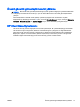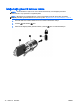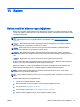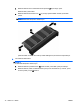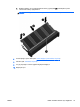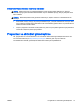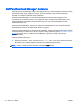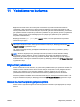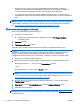Reference Guide - Windows 8
●
Windows kurtarma araçları: Daha önce yedeklediğiniz bilgileri kurtarmak için Windows
Yedekleme ve Geri Yükleme'yi kullanabilirsiniz. Windows'un doğru başlamasını engelleyen
sorunları düzeltmek için Windows Otomatik Onarım özelliğini de kullanabilirsiniz.
●
f11 kurtarma araçları: Orijinal sabit sürücü görüntüsünü kurtarmak için f11 kurtarma aracını
kullanabilirsiniz. Görüntü, Windows işletim sistemini ve fabrikada yüklenen yazılım programlarını
içerir.
NOT: Bilgisayarınızı önyükleyemiyorsanız (başlatamıyorsanız) ve önceden oluşturduğunuz sistem
onarım medyasını (yalnızca belirli modellerde) kullanamıyorsanız, bilgisayarı yeniden önyüklemek ve
işletim sistemini onarmak için Windows işletim sistemi medyası satın almanız gerekir. Ek bilgi için,
bkz.
Windows işletim sistemi medyasını (ayrıca satın alınır) kullanma , sayfa 81.
Windows kurtarma araçlarını kullanma
Daha önce yedeklediğiniz bilgileri kurtarmak için:
1. HP Support Assistant’a erişin.
▲
HP Support Assistant'a erişmek için, Başlangıç ekranından HP Support Assistant
uygulamasını seçin.
2. Depolama'yı tıklatın.
3. Yedekleme ve Kurtarma'yı tıklatın.
Otomatik Onarım özelliğini kullanarak bilgilerinizi kurtarmak için aşağıdaki adımları izleyin:
DİKKAT: Bazı Başlangıç Onarma seçenekleri, sabit sürücüyü tamamen siler ve yeniden
biçimlendirir. Oluşturduğunuz tüm dosyalar ve bilgisayarınıza yüklenen yazılımlar kalıcı olarak
kaldırılır. Yeniden biçimlendirme tamamlanınca kurtarma işlemi, kurtarma için kullanılan
yedeklemeden işletim sisteminin yanı sıra sürücüleri, yazılımları ve yardımcı programları yükler.
1. Mümkünse, tüm kişisel dosyaları yedekleyin.
2. Mümkünse, Kurtarma Görüntüsü bölümü ve Windows bölümü olup olmadığını kontrol edin.
Başlangıç ekranında dosya yazın, sonra da Dosya Gezgini'ni tıklatın.
– veya –
Başlangıç ekranında pc yazın, sonra da Bu PC'yi seçin.
NOT: Windows bölümü ve Kurtarma Görüntüsü bölümü listede yoksa, işletim sistemini ve
programları Windows işletim sistemi DVD'sini ve
Driver Recovery
(Sürücü Kurtarma) medyasını
(her ikisi de ayrıca satın alınır) kullanarak kurtarmanız gerekir. Ek bilgi için, bkz.
Windows işletim
sistemi medyasını (ayrıca satın alınır) kullanma , sayfa 81.
3. Windows bölümü ve Kurtarma Görüntüsü bölümü listelenmişse, shift tuşuna basılı tutarak
Yeniden Başlat'ı tıklatın.
4. Sorun Gider'i, ardından Gelişmiş Seçenekler'i, sonra da Başlangıç Onarımı'nı seçin.
5. Ekrandaki yönergeleri izleyin.
NOT: Windows araçlarını kullanarak bilgileri kurtarma hakkında ek bilgi için bu konuları HP Support
Assistant'ta aratın. HP Support Assistant'a erişmek için, Başlangıç ekranından HP Support Assistant
uygulamasını seçin.
80 Bölüm 11 Yedekleme ve kurtarma TRWW